Privazers - Windows 10, 8 disku tīrīšanas programma.1 un Windows 7
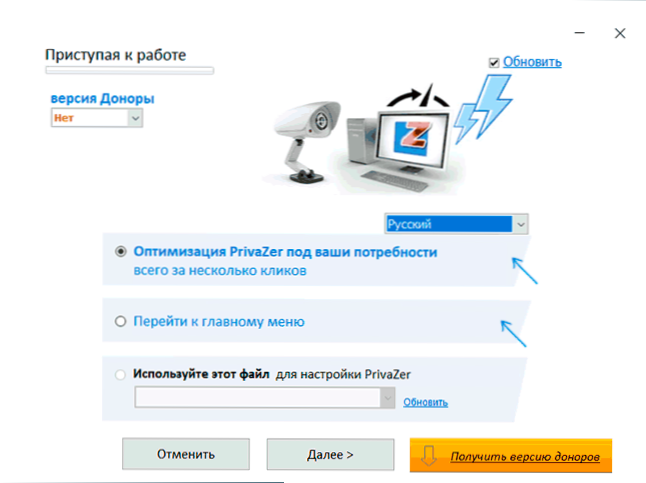
- 1652
- 4
- Jan Purdy
HDD vai SSD diska tīrīšanas uzdevums Windows no nevajadzīgiem failiem ir viens no visizplatītākajiem daudziem datoru un klēpjdatoru lietotājiem. Šim nolūkam ir gan būvēti OS rīki, gan trešās daļas disku tīrīšanas programmas. Privazers ir viena no šīm programmām: efektīva, brīva un krievu valoda.
Šajā rakstā detalizēti par privātāja izmantošanu diska C tīrīšanai, nevis tikai Windows 10, 8.1 un Windows 7, kā arī informācija par programmas papildu funkcijām. Tas var būt arī noderīgs: kā notīrīt nevajadzīgu failu disku C.
- Diska tīrīšana privāterā
- Tīrīšanas iestatījumi
- Kur lejupielādēt privaser krievu valodā
Diska tīrīšana un citas vietas Privazer programmā
Pēc pirmās programmas uzsākšanas jūs tiksit uzaicināts izvēlēties vienu no iespējām: dodieties uz galveno izvēlni (es izmantoju šo opciju) vai "privāto optimizāciju jūsu vajadzībām".
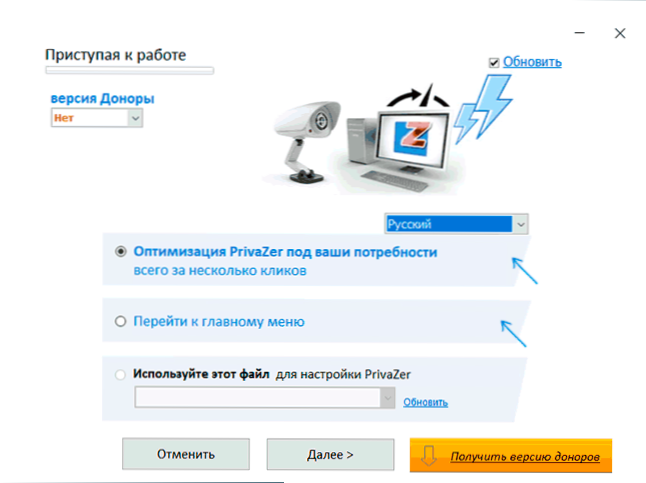
Izvēloties "optimizāciju" un nospiežot pogu "Nākamais", jūs veiks visi galvenie tīrīšanas iestatījumi ar iespēju tos mainīt un paskaidrojumus krievu valodā par to, kāds iestatījums ir nepieciešams, kas nepieciešams, kas nepieciešams. Beigās jūs varat nekavējoties sākt tīrīšanu, vai arī doties uz galveno izvēlni.
Vienkāršas diska tīrīšanas process no datora privāterā sastāv no šādām darbībām:
- Galvenajā izvēlnē atlasiet "In -Scan Scan" un pēc tam - vienumu "dators".
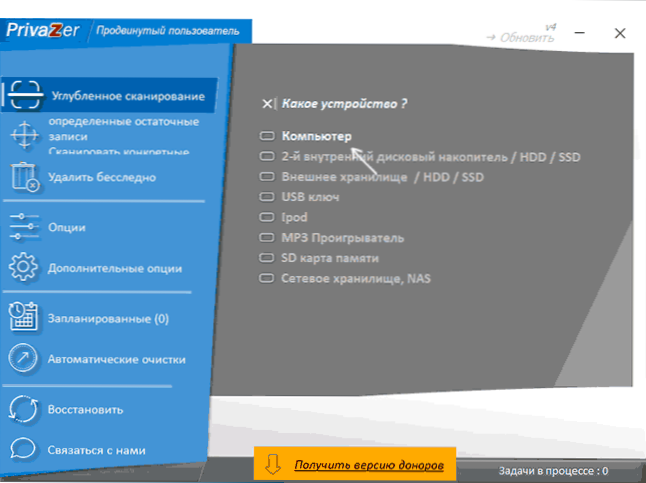
- Nākamajā logā atlasiet, kuri dati bija jāizkopj. Pievērsiet īpašu uzmanību Punktos "Izveidojiet atkopšanas punktu", "saglabāt reģistru", "NEATIETIET REĢISTRU" tieši zemāk. Es ieteiktu tos visus atzīmēt, kā arī noņemt atzīmi no saraksta "reģistra". Iemesls: Reģistra tīrīšana neatbrīvo ievērojamu vietas daudzumu, un dažos gadījumos rada problēmas ar sistēmas darbību un dažām programmām - tā nav iespēja, kuru es ieteiktu izmantot.
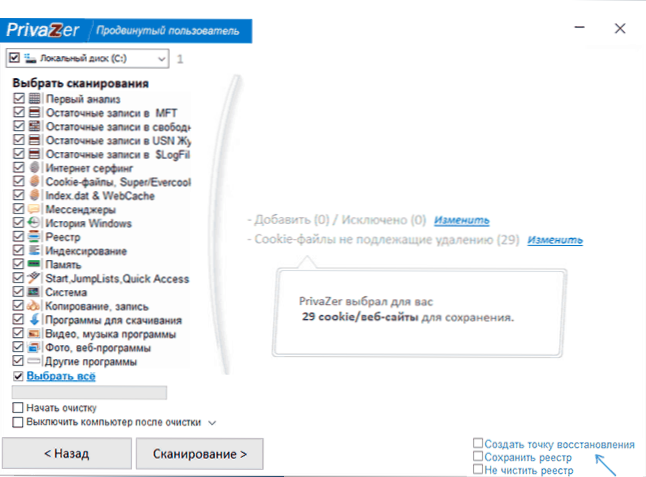
- Pēc izvēles noklikšķiniet uz "Skenēšana" un gaidiet, lai pabeigtu meklēšanu, kurus var notīrīt. Pēc meklēšanas pabeigšanas noklikšķiniet uz pogas “Notīriet”.
- Jūs varat izvēlēties tīrīšanas veidu. Es iesaku izvēlēties "ātru tīrīšanu", ja jums ir nepieciešama vienkārša diska tīrīšana, un jums nav "jāberzē" visi izdzēstie dati, bez iespējas atgūt.
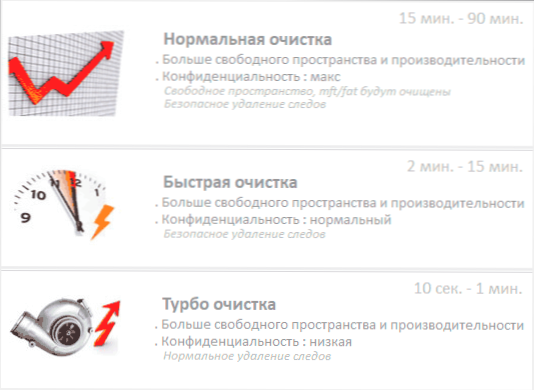
- Atliek gaidīt tīrīšanas pabeigšanu. Process var būt ilgs, tīrīšanas laikā, programma arī palaidīs iebūvētu Windows diska tīrīšanas rīku.
Pēc pabeigšanas jūs saņemsiet informāciju par to, kas tieši un kādā daudzumā tika attīrīts.
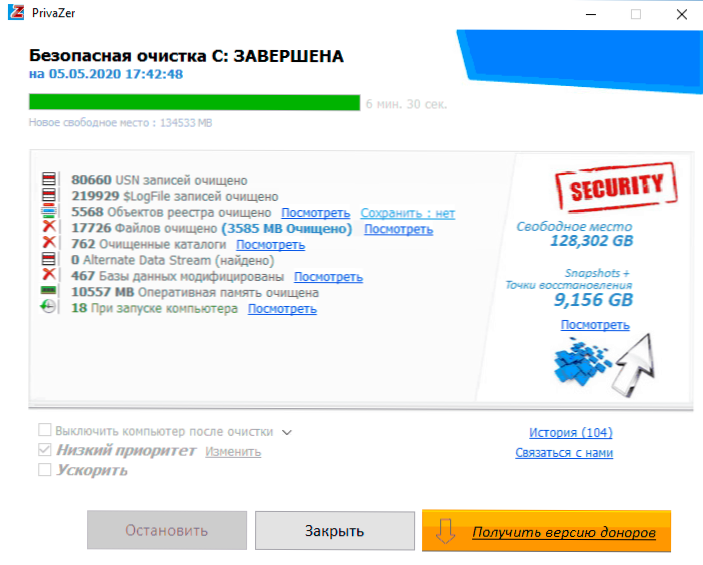
Rezultātā Privazer labi attīra un DELYS daudz kas no fakta, ka citas līdzīgas programmas neatrod. Kur Es to iesaku ļoti uzmanīgi Programmā veiktajām darbībām - diska tīrīšana šādos komunālos pakalpojumos laiku pa laikam var izraisīt nevēlamas sekas.
Starp galveno izvēlni pieejamajām papildu opcijām:
- Sadaļā "In -padziļinātā skenēšanas" iespēja tīrīt citus diskus un ārējus diskus.
- Atlikumu noņemšana reģistrā, programmu izmantošanas vēsture un ļoti noderīga - USB ierīču vēsture (tā var noderēt, ja dators neredz zibatmiņas disku).
- Failu velns (lai tos nākotnē nevarētu atjaunot, tas var prasīt daudz laika un var nebūt ļoti noderīgs SSD).
Privazera iestatījumi
Privazer ir divi galvenie iestatījumi - “opcijas”, kas ļauj jums palaist iestatījumu galveno galveno maģistru pirmajā palaišanā, vai arī augšupielādējiet failu .Ini ar saglabātu iestatījumu profilu un papildu opcijām, kurās varat iestatīt vēlamos parametrus:
- Reģistra rezerves saglabāšanas iekļaušana.
- Failu tīrīšana un droša parametru dzēšana, automātiskās izveides opcijas ieslēgšana atkopšanas punktiem visai tīrīšanai.
- Sūknēšanas faila noņemšana pēc tīrīšanas vai ar katru izslēgšanas datoru. Miega režīma ieslēgšana vai atvienošana.
- Windows indeksēšana.
- Failu un mapju pievienošana obligātai tīrīšanai un failu un mapju izslēgšanai no tīrīšanas.
Arī programmas izvēlnē jūs varat konfigurēt plānoto tīrīšanu atbilstoši nepieciešamajam grafikam (tas nav pieejams programmas portatīvajā versijā).
Jūs varat lejupielādēt privāter no oficiālās vietnes https: // privaser.Com/ lv/ - vietnē nav krievu valodas, bet pati programma atradīsies krievu valodā, vai arī to var iekļaut iestatījumos. Arī instrukcija var būt noderīga diska tīrīšana ar iebūvēto Windows 10.
- « Ļaunprātīgas programmatūras un citu Comodo tīrīšanas līdzekļu iespēju noņemšana
- Kā uzzināt un nokopēt visu ceļu uz failu operētājsistēmā Windows 10 »

